发布时间:2024-03-02 11:21:16来源:JQDEMO.COM
在wPS中进行函数计算的时候,很多小伙伴都不知道如何将二进制转换成十六进制,下面小编就为大家详细的介绍一下,相信一定会帮到你们的。
wps二进制如何转换成十六进制?wps二进制转换成十六进制教程
第一步,进入到WPS表格工具的操作主界面,默认新建一个空白文档;

第二步,在任意一个空白单元格中,添加一个二进制数字;

第三步,选中另外空白单元格,点击【公式】【插入函数】;

第四步,打开【插入函数】对话框,在【查找函数】文本框中,输入【BIN2HEC】关键字,再点击【确定】按钮;

第五步,在【函数参数】对话框中,【二进制数】文本框中填写二进制数字所在单元格的名称,字符数自定义填写,其为转换的十六进制个数,再点击【确定】按钮。

第六步,完成操作后,即可将二进制数转换成十六进制了。
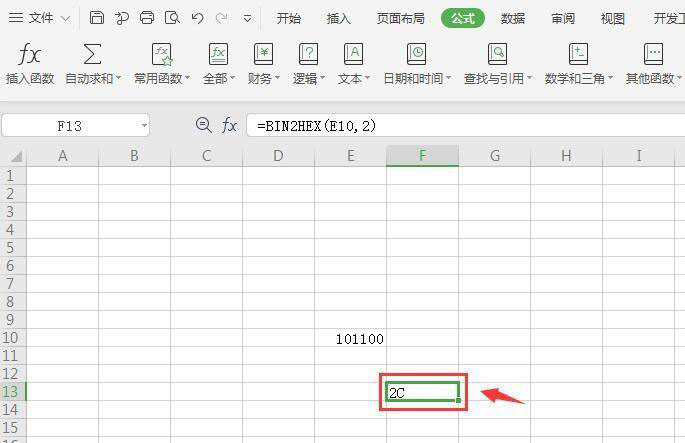
以上这篇文章就是wps二进制转换成十六进制教程,更多精彩教程请关注JQ下载站!

武装原型中文版
11.47MB | 枪战射击

马桶人沙盒移动3D
104MB | 动作格斗

乔伊维尔逃生恐怖城市
67MB | 动作格斗

最后的都市废土冒险
9.31MB | 角色扮演

岩浆矿工
7.03MB | 动作格斗

维京之王海上奇遇
16.50MB | 角色扮演

襄阳决战卡五星
47.14MB | 休闲益智

密室逃脱25门起源完整版
53MB | 动作格斗

像素极限挑战
54MB | 休闲益智

摔跤霸王2内置作弊菜单版
未知 | 动作格斗

街霸对决手游
1.85G | 卡牌对战

恐龙大逃杀
未知 | 休闲益智

滑雪大冒险2内置菜单版
未知 | 休闲益智

武侠井斗棋
未知 | 卡牌对战

加查life2中文版
138MB | 挂机养成

血族bloodline游戏
517.6M | 角色扮演

2023-04-06
苹果14promax怎么截长图 14promax截长图方法介绍
微博超话怎么管理推送 超话管理推送方法介绍
58同城怎么设置消息振动 设置消息振动方法介绍
剪映APP怎么添加黑屏文字配音 添加黑屏文字配音方法介绍
UC浏览器如何设置兼容 设置兼容方法讲解
华为mate50pro怎么连接无线网 mate50pro连接无线网方法
离开电脑时如何锁屏(离开电脑时如何锁屏快捷键)
电脑截图快捷键是什么(电脑截图快捷键是什么键)
随身wifi怎么用的(随身wifi怎么用的有月费吗)